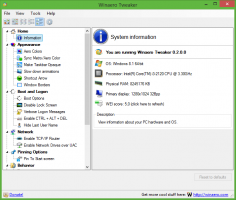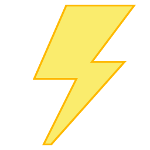Winaero Tweaker 0.7, la versión más emocionante de la aplicación
Dos meses después del lanzamiento anterior, me complace anunciar una nueva versión de Winaero Tweaker. Esta es una versión muy especial de la aplicación, porque te permite personalizar la experiencia del usuario y hacerla realmente tuya gracias a las nuevas opciones de interfaz de usuario. También viene con muchos ajustes nuevos y correcciones de errores.
Anuncio publicitario

Winaero Tweaker 0.7 le permite elegir qué ajustes mostrar en el área izquierda. Si no está contento de ver muchos ajustes en el panel izquierdo, vaya al menú Ver - Seleccione los ajustes visibles:


En el siguiente cuadro de diálogo, desmarque los elementos que no desea ver. Puede tener una apariencia muy simplificada y ocultar todas las herramientas y páginas que nunca usa. Aquí hay un ejemplo de todas las páginas ocultas en la aplicación y solo se muestra el sintonizador Alt-Tab:

Aquí hay otro ejemplo en el que he ocultado todas las páginas en Winaero Tweaker excepto la página para crear accesos directos de administrador. Parece casi como si fuera la aplicación de acceso directo elevado independiente:

También se perfeccionó la interfaz de usuario de los marcadores. Ahora las páginas marcadas se muestran en el panel izquierdo para un acceso más rápido. La página para administrar marcadores también recibió algunas actualizaciones visuales.

Si no está satisfecho con este cambio, aquí se explica cómo restaurar el comportamiento anterior.
- Ir a Ver: seleccione los ajustes visibles.
- Desmarca "Marcadores".

Ahora el nodo de marcadores se eliminará del panel izquierdo, pero puede acceder a la página de marcadores anterior utilizando el botón de la barra de herramientas al igual que la versión anterior del Tweaker.
Correcciones en la versión 0.7
Aquí hay un par de correcciones de errores que hice en la aplicación:
- El centro de actividades siempre está abierto: ahora funciona el botón de restablecimiento a los valores predeterminados.
- Cuando se enfoca una página de categoría, el menú Ver se puede usar para cambiar la vista además de los botones de la barra de herramientas.
Nuevos ajustes incluidos en Winaero Tweaker 0.7
Capacidad para editar la información del OEM:
Puede leer sobre esta función en detalle aquí.
Haz la barra de tareas permanecer visible cuando el teclado táctil virtual aparece en la pantalla. De forma predeterminada, el teclado táctil aparece en la parte superior de la barra de tareas ocultándolo.

Tu puedes ahora retirar el menú contextual 'Editar con Paint 3D'. Además, puede eliminar el Extraer todo menú contextual en el Explorador de archivos.

Agrega un hash de archivo Menú de contexto.


Evitar La Herramienta de eliminación de software malintencionado (MRT.exe) se ofrezca e instale a través de Windows Update.

Tu puedes fácilmente deshabilitar listas de salto en el Explorador de archivos y el menú Inicio.

La capacidad de habilitar Num lock en la pantalla de inicio de sesión (y pantalla de bloqueo en Windows 10). Gracias al usuario Rafael para esta sugerencia.

Agregó el Cuentas de usuario menú contextual del escritorio.


Se agregó un Grupo Hogar menú contextual del escritorio.


Se agregó un Bluetooth menú contextual del escritorio.

Puede hacer que el comando del menú contextual "Abrir en un nuevo proceso" siempre visible.


Para Windows 7 y Windows 8 / 8.1, agregué la capacidad de deshabilitar el icono de superposición de advertencia amarilla para el elemento de red en el área de notificación (bandeja del sistema). Desafortunadamente, este truco no funciona en Windows 10.

Se agregó un ajuste a matar las tareas que no responden en el menú contextual del escritorio.

Descubrimiento automático del tipo de carpeta se puede desactivar. Gracias a Rensio para esta sugerencia.

Eso es todo. Si encuentra algún error, no dude en informarlo.
Si tiene alguna sugerencia sobre los cambios en la interfaz de usuario, deje un comentario. Mejoremos la aplicación juntos.
Recursos:
Descarga Winaero Tweaker | La lista de características de Winaero Tweaker | Preguntas frecuentes de Winaero Tweaker